保存・交換に取って重要な要素となっています。ここでは下記の項目について簡単に説明いたします。 1,パソコンの時間について 2,Windows XPの日付と時刻の調整 3,Windows 98の日付と時刻の調整 4,その他
|
||||||||||||||||||
 |
||||||||||||||||||
が開きます。 |
||||||||||||||||||
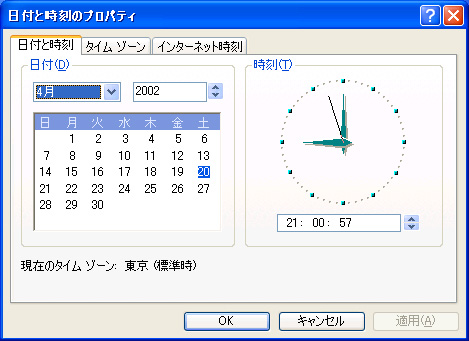 |
||||||||||||||||||
「タイムゾーン」タグを開き「東京」にセットしてください。 この画面で手動で日付と時刻を合わせる事もできますが自動調整をお奨めします。 次に「インターネット時刻」タグをクリックすると下図が開きます。 |
||||||||||||||||||
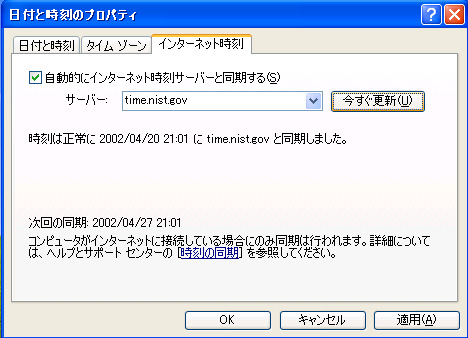 |
||||||||||||||||||
時刻に合わされます。 しかし接続しているインターネットの状況やプロバイダーのファイヤーウォールの関係で「同期」が取れない場合も 有りますので複数回試してみましょう。 同期が取れたら「適用」と「 OK」をクリックして完了です。
|
||||||||||||||||||
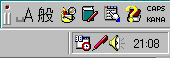 |
||||||||||||||||||
が開きます。 |
||||||||||||||||||
 |
||||||||||||||||||
自動で調整するためにはフリーウエアの「インターネット同期システム」をダウロードして使用する必要があります。 以下にその利用方法を簡単に説明します。 選定理由は自動解凍ソフトであるため容易にインストールできる事とhttpインターフェイスであるため同期が 取りやすい事です。 ・まず下記のサイトへ接続しソフトをダウンロードしましょう。 http://cgi1.watch.impress.co.jp/cgibin/forest/d1.cgi?aclock115c.exe&network/tcpip/adjustclock 上記サイト「ダウンロード一覧」の「FTPダウンロードサイト」の左最上部の「FOREST」を選んでください。 |
||||||||||||||||||
 |
||||||||||||||||||
指定します。インストールが完了すると指定した保存フォルダ内に下記のファイルが展開されます。 左からソフト本体、read me,アンインストール、setの順です。 |
||||||||||||||||||
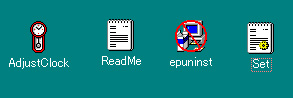 |
||||||||||||||||||
図の最下段にある「時刻更新に成功しました。」を確認の上終了してください。 |
||||||||||||||||||
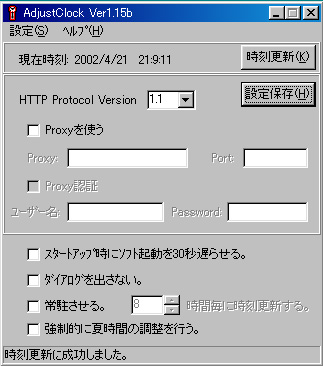 |
||||||||||||||||||
|
||||||||||||||||||
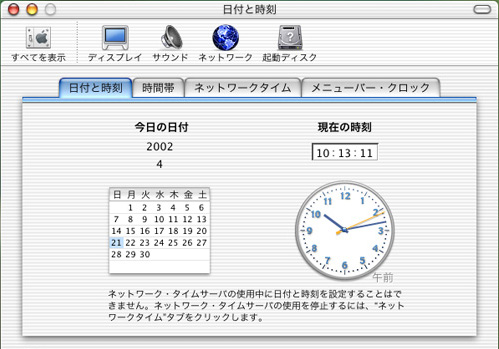 |
||||||||||||||||||
 へ
へ